windows11更新怎么永久关闭 windows11关闭自动更新教程
更新时间:2023-03-30 08:29:11作者:huige
因为微软Windows S11系统运行还不是很稳定,每隔一段时间就会更新推送,我选择连续几天不更新。到了直接更新给我很烦。如果我不想更新,我就必须自动更新。我特意去网上查了一下Windows S11的更新是怎么永久关闭的。下面我给你安排了一个具体的教程,你可以了解一下。
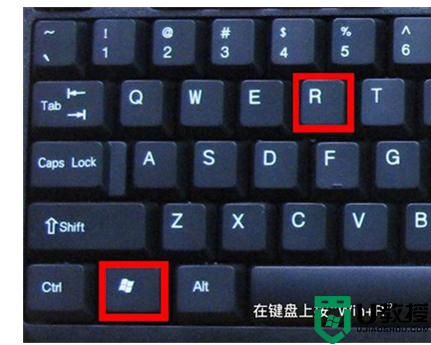
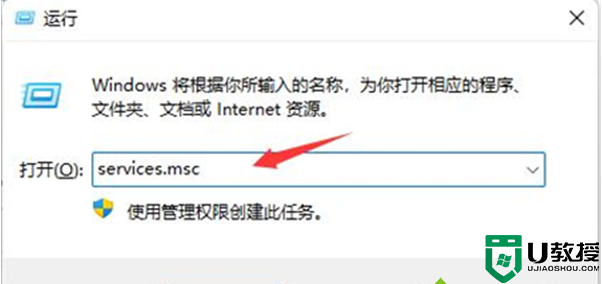
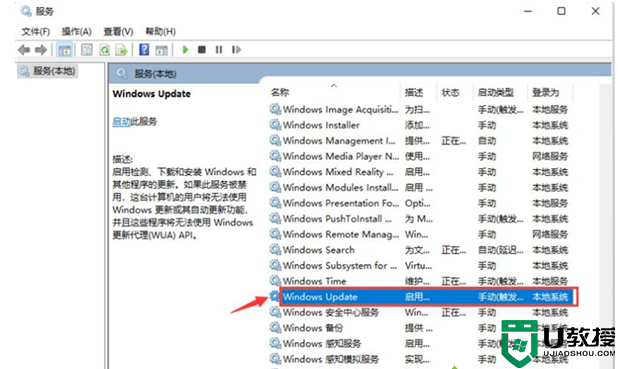
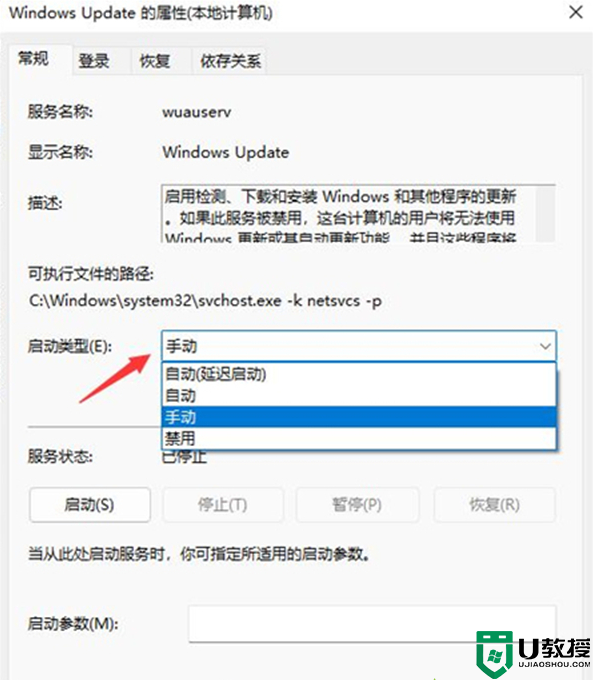
工具/原材料
系统版本:windows11系统
品牌型号:戴尔5580
如何永久关闭Windows S11更新?
方法1:
1.按键盘上的win+r,调出运行窗口;
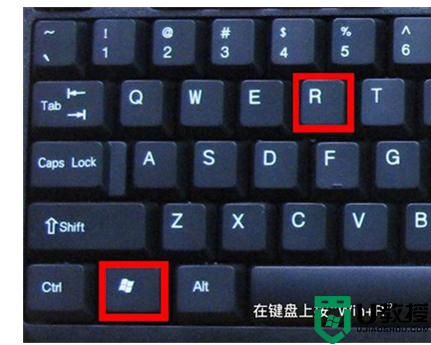
2.在运行窗口输入services.msc,回车确认打开“服务”;
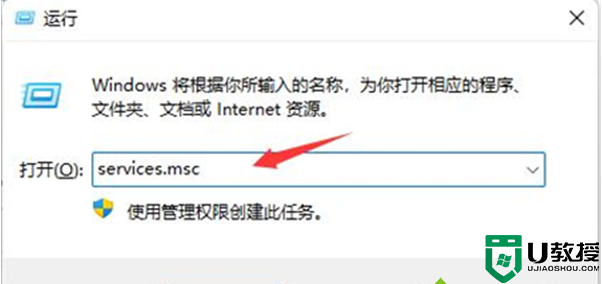
3.从服务右侧的下拉框中找到“windows update”,双击打开;
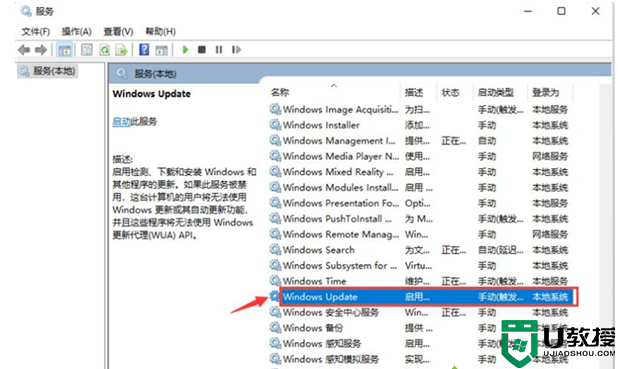
4.然后将“启动类型”改为“禁用”,点击“停止”,最后点击确定。
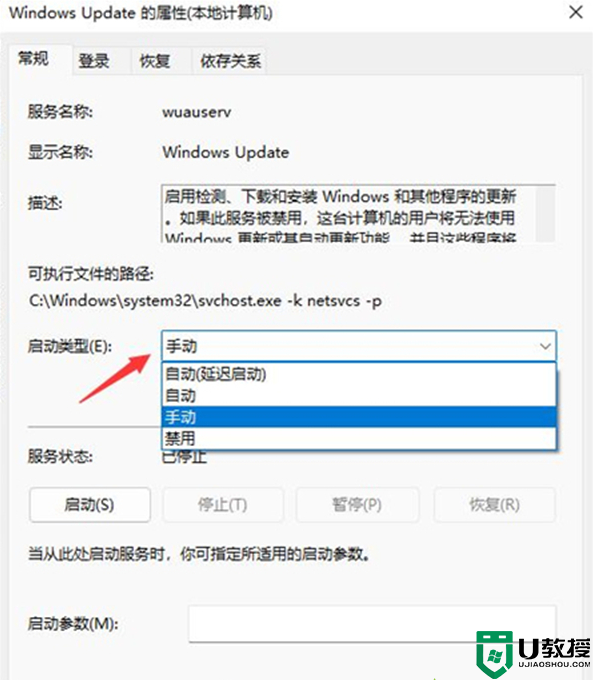
windows11更新怎么永久关闭 windows11关闭自动更新教程相关教程
- windows11更新怎么永久关闭 windows11关闭自动更新教程
- win11禁止自动更新方法 windows11更新怎么永久关闭
- win11自动更新怎么关闭 windows11关闭自动更新的步骤
- 微软win11更新怎么永久关闭 如何永久关闭win11更新功能
- win11禁止更新方法 windows11怎么关闭自动更新
- win11如何关闭系统自动更新 win11永久关闭系统自动更新的方法介绍
- windows11如何禁止系统更新 win11系统关闭自动更新的步骤
- win11系统怎么关闭自动更新 win11系统关闭自动更新的步骤
- 如何彻底关闭win11自动更新 win11自动更新怎么关闭
- Win11彻底关闭自动更新方法,解决Win11自动更新怎么关闭问题
- Windows 11系统还原点怎么创建
- win11系统提示管理员已阻止你运行此应用怎么解决关闭
- win11internet选项在哪里打开
- win11右下角网络不弹出面板
- win11快捷方式箭头怎么去除
- win11iso文件下好了怎么用
win11系统教程推荐
- 1 windows11 中文怎么设置 win11语言设置中文的方法
- 2 怎么删除win11系统的所有无用文件 Win11删除多余系统文件的方法
- 3 windows11 任务栏设置全透明方法 win11任务栏全透明如何设置
- 4 Win11系统搜索不到蓝牙耳机设备怎么回事 window11搜索不到蓝牙耳机如何解决
- 5 win11如何解决任务管理器打不开 win11任务管理器打不开解决教程
- 6 win11序列号激活码2022年最新永久 免费没过期的win11激活码大全
- 7 win11eng键盘不好用怎么删除 详解删除win11eng键盘的方法
- 8 Win11时间图标不见的两种恢复方法
- 9 win11安装不上Autocad软件怎么回事 win11安装不上Autocad软件的处理方法
- 10 万能的Win11专业版激活码大全 Win11专业版激活密钥神key

